반응형
이번에는 VMware를 한번 설치해보도록 하겠습니다.
설치 과정은 VritualBox와 큰 차이는 없습니다. 하지만 VMware는 프로그램 다운로드 뿐만이 아니라 꼭 등록번호도 부여 받아야 한다는 점.. 잊지 마세요~ ^^
그리고 홈페이지에 여러가지 제품들이 있는데, 그 중에서 제가 설치할 프로그램은 VMware Server 제품입니다. 나머지 제품은 다운로드 받고 설치 하셔도 데모버전(사용기간/기능 제한)이니 별다른 필요가 없으실 걸로 생각됩니다. 참고로 현재(5/22) 최신 버전은 1.0.5 build : 80187 입니다.
다운로드 버튼을 누르면 바로 프로그램이 다운로드 되는게 아니라 사용권에 대한 안내부터 나옵니다. 읽어보셔도 좋고, 영어가 체질적으로 싫으시다면~ 화면을 아래쪽으로 내려서 Yes 선택하시면 됩니다.
다음 화면은 어떤 프로그램을 다운로드 받을지 선택하는 화면입니다. 화면에서 보시다시피 크게 윈도우용과 리눅스용 2가지로 나뉘어져서 다운로드 받을 수 있습니다. 리눅스에서 VMware 설치하는 부분은 다음에 별도로 다룰 예정이기 때문에 지금은 제일 위에 있는 'VMware Server for Windows Operating Systems, Binary(exe)' 클릭하셔서 다운로드 받으시면 됩니다.
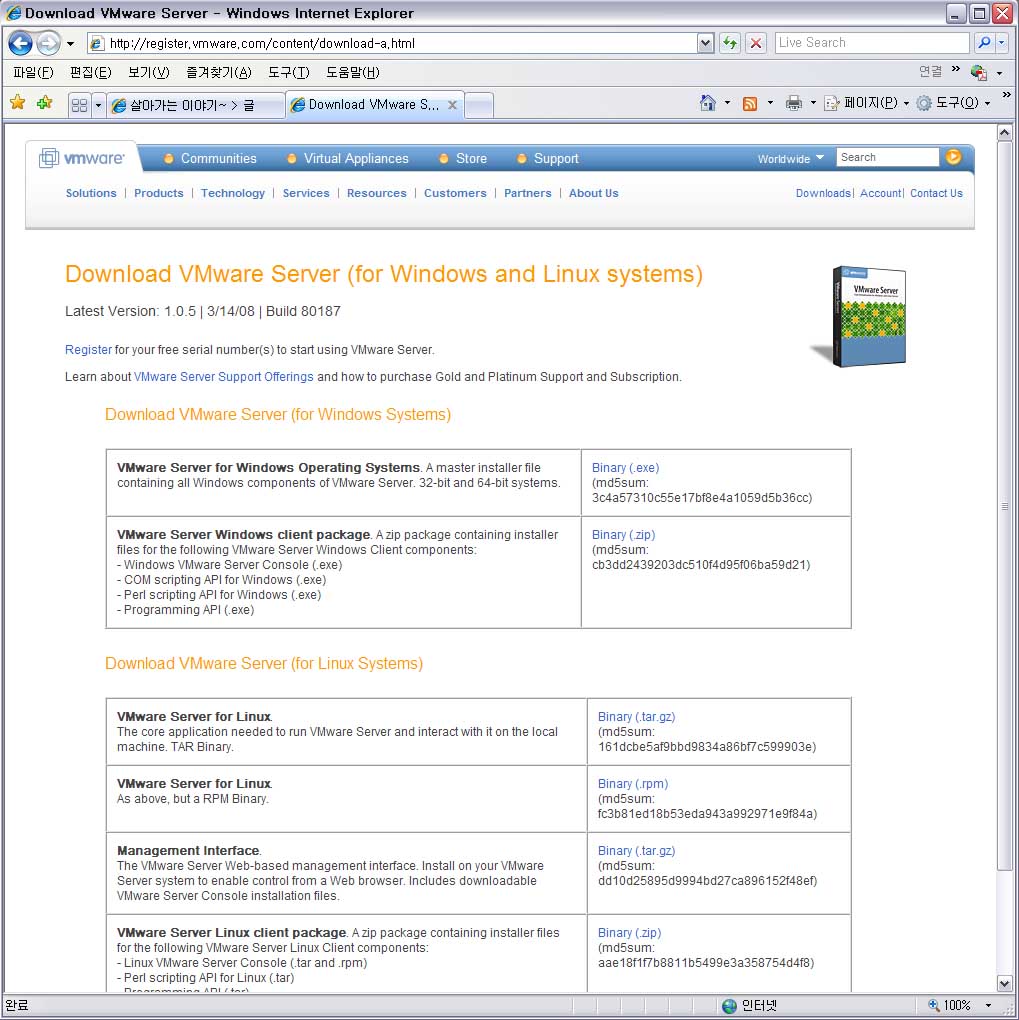
설치는 두번째 사용권 계약에서만 동의를 해주시고, 계속 진행하시면 됩니다. 진행 순서 살펴보도록 하겠습니다.
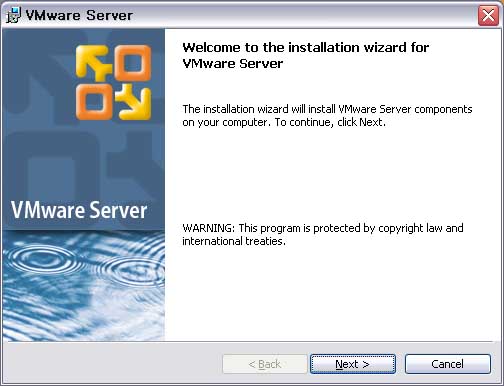
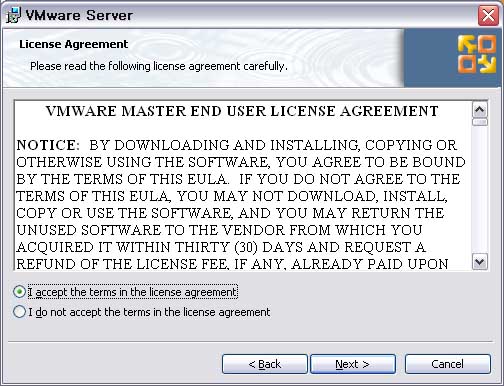
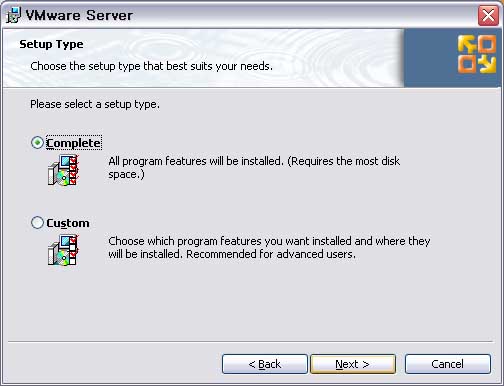
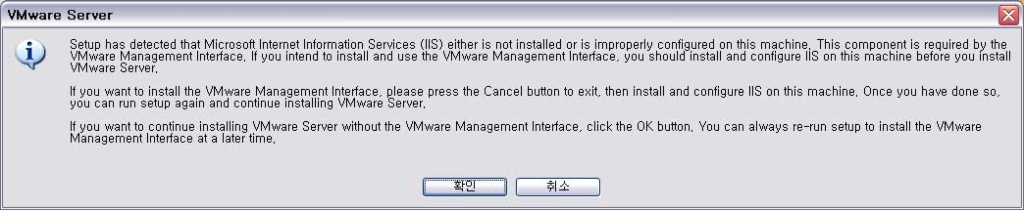
사용권 계약 동의후에 설치를 진행하시다 보면 바로 위와 같은 경고 메시지가 하나 출력이 됩니다. 내용은 VMware를 사용하면서 관리용 툴을 설치할 것이냐를 묻는 메시지인데, 이 관리툴을 위해서는 윈도우 계열은 IIS(Internet Information Service, 인터넷 정보서비스)에 있는 웹서버를 사용해야 하기 때문에 필요할 경우 IIS를 설치하라는 말입니다. 그렇지만 대부분의 경우 필요없기 때문에 확인 누르고 진행을 계속 하시면 됩니다.
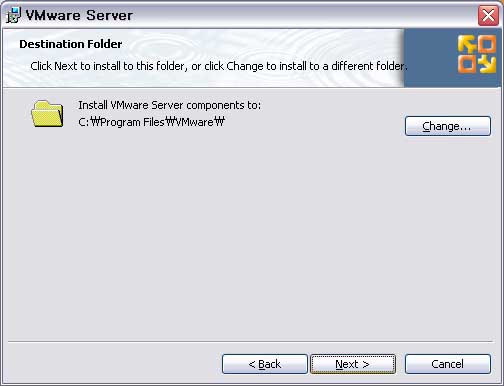
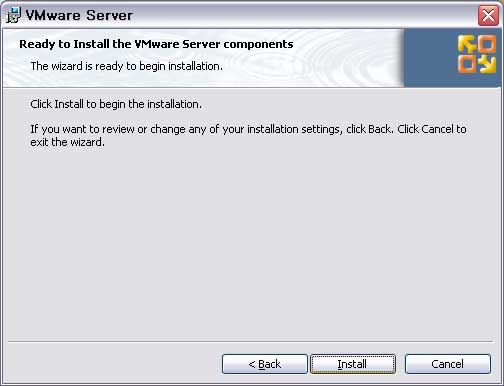
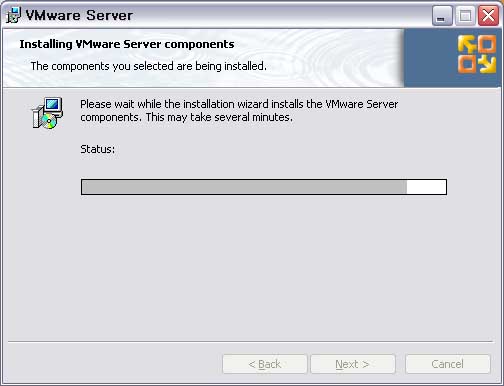
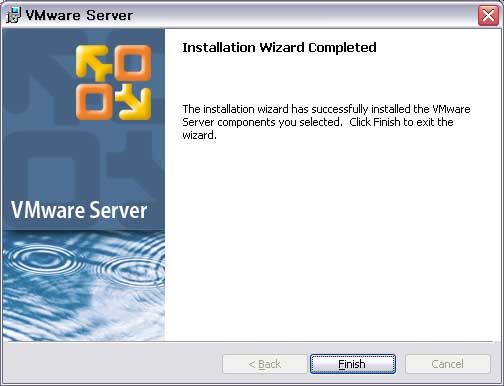
별다른 설정없이 설치는 무리없이 진행이 되실 겁니다. 그럼 실행과 등록에 대해 알아보도록 하겠습니다. 실행은 프로그램 메뉴나 바탕화면에 단축아이콘을 이용하시면 됩니다. 실행 후에 localhost가 선택되어 있는 상태에서 확인을 누르시면 됩니다.
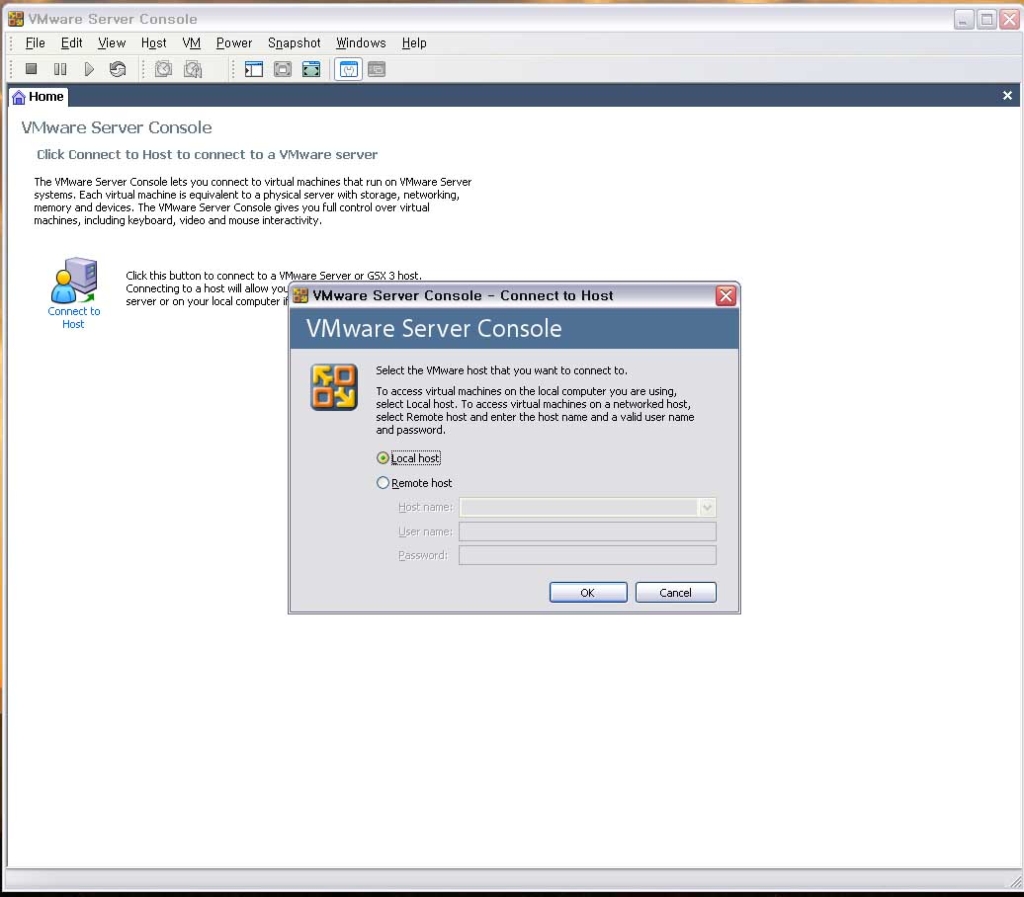
정상적으로 실행이 되었다면 아래와 같은 화면을 만나실 수 있습니다.
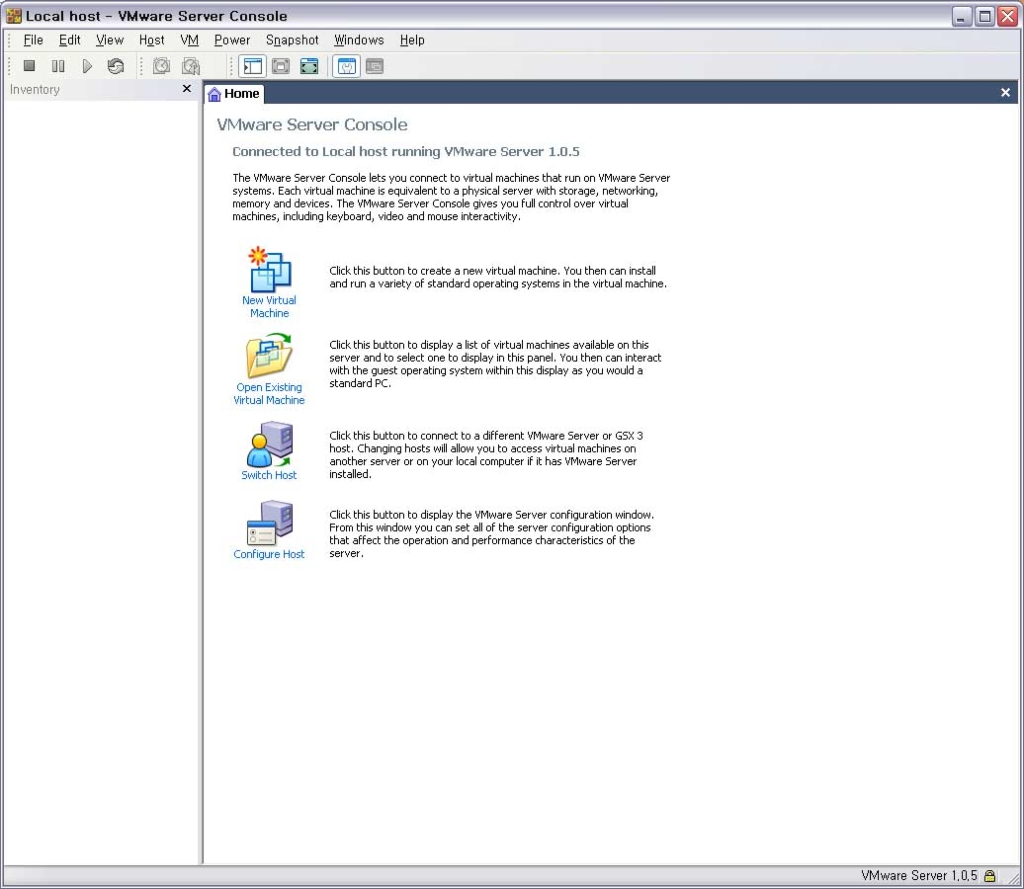
이제 등록만 하면 정상적으로 사용할 수 있습니다. 이 제품에 대한 등록은 제일 처음 프로그램을 다운 받던 페이지 왼쪽 상단을 보지면 Register라는 항목이 있습니다. 이 항목을 클릭하셔서 간단한 개인 정보와 원하는 제품을 선택하시면 등록번호를 받으실 수 있습니다.
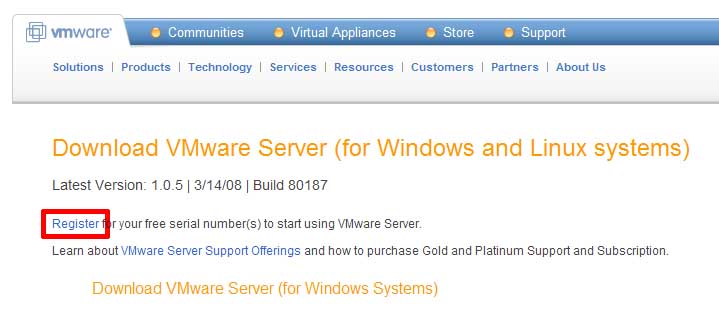
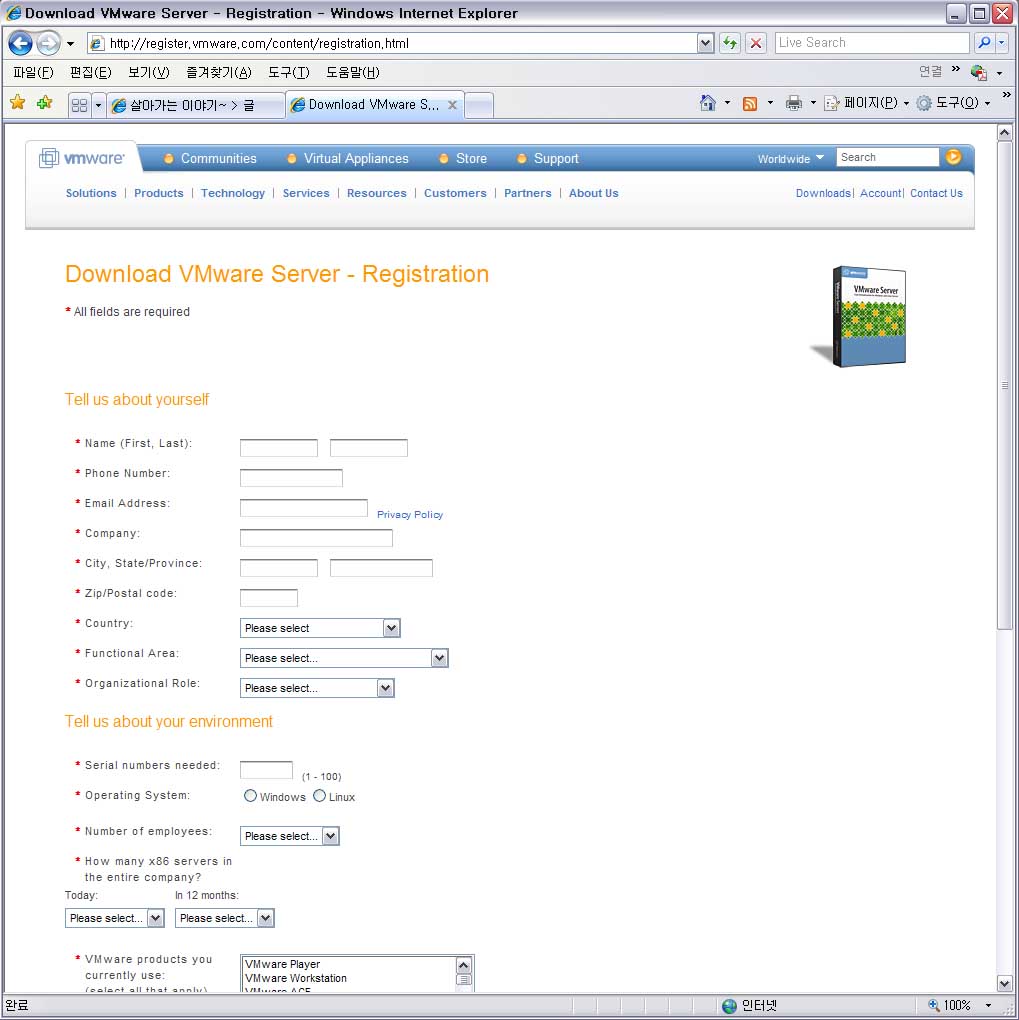
간단한 신상정보 수준이니 하나하나 차근차근 입력하시면 됩니다~ ^^
등록번호를 발급받으셨다면 VMware Server에 등록번호를 입력해야 합니다.
입력은 메뉴에 있는 Help => Enter Serial Number 항목을 이용하시면 됩니다.
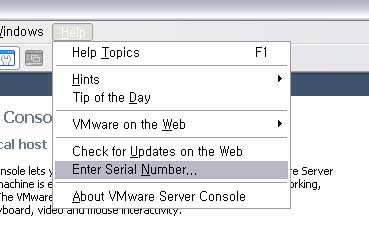
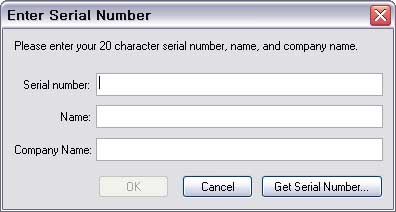
이제 설치는 완전히 끝이 났습니다~!
이 가상머신 프로그램들은 사용여하에 따라 여러가지 방식으로 사용할 수 있습니다. 어디에 사용하면 좋을지는 한번 스스로 고민해 보시는 것도 좋을 겁니다.
이상으로 가상머신 프로그램 설치에 대해서는 마치도록 하겠습니다.
반응형

